技术博客 I 如何为多板设计正确设置并整理设计?
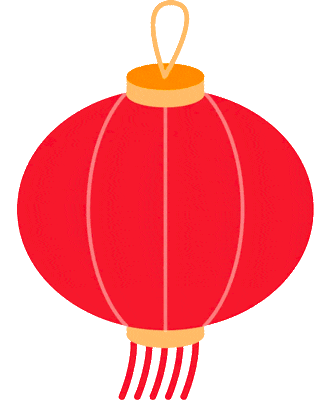
本文要点
本文要点
收集信息和配置数据对于多板设计非常重要。
原理图绘制和 PCB layout 与从前无异,但需要在同一环境中处理整个系统的电路板。
多板系统设计有助于设计人员对整个系统进行检查和仿真,不再局限于单个设计。
设计人员需要了解系统连接器的具体规格,并优化连接器来满足电子设计要求。
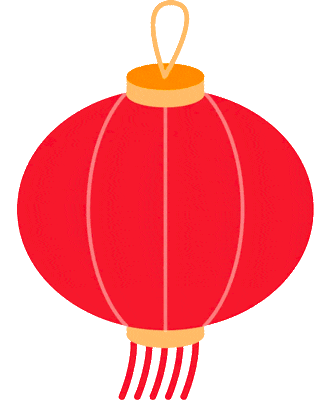
多板设计流程,PCB设计的新拼图
多板设计流程,PCB设计的新拼图
PCB 设计是一项复杂的工程。要将设备的要求转化为提供相应功能的有效电路,需要大量的设计决策。PCB 的尺寸、形状和性能要符合相应的标准、工期和成本要求。整个过程就像一张精细的“拼图”,等待PCB 设计工程师的完成。
多 PCB 设计系统的出现又增加了一块“拼图”,不过,它本身就更像是一张全新的“拼图”,而不仅仅是其中一块。在过去,系统设计通常涉及众多人员和工具,现在则更需要 PCB 设计工程师独当一面,这样的优势是可以集中决策,但同样也带来了更多的责任。那该如何运筹帷幄,为系统设计创建一个实用的工作流程呢?

系统内部结构图
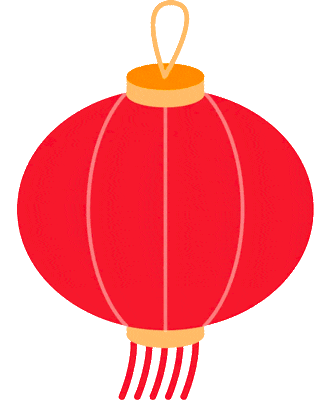
多板设计过程概述
多板设计过程概述
1. 从掌握好信息开始
要想了解一块电路板与目标系统的匹配程度和交互方式,需要大量的信息,这对设计系统中的所有电路板来说更是如此。例如,如果多个电路板在同一个面板中一起制造,则需要权衡各 PCB 的层叠结构。
除了设计团队,还要与制造商一起合作,确保软件和机械要求都已清楚明白。多板设计将多个设计整理到一个环境中,从而缩短开发时间。因此,需要确保设计流程和工作流程实时更新,时刻就位,而不是走单板设计实践程序的陈年老路。
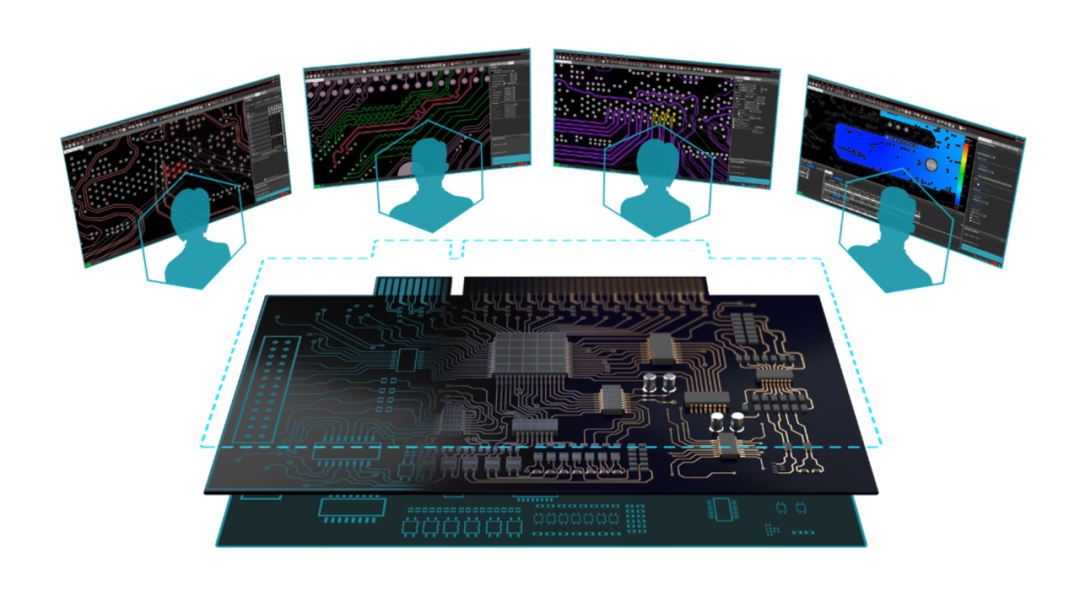
多板设计需要各团队协同合作
2. 多板设计中的原理图绘制
系统原理图设计与层次化原理图设计类似,但上层模块不是代表不同的电路区域,而是不同的电路板。多板设计的流程是在系统原理图中将单个的原理图链接在一起。除了设计和仿真单个原理图,同时还可以进行系统级的仿真。
3. 整理和设置设计规则
每个 PCB layout 都需要设置设计参数、设计规则及约束条件。多板设计也不例外,每个 layout 的 PCB 元件库、层堆叠和设计规则等都需要如此设置,不同 layout 数据库之间的一致性越高,在不同设计之间切换时需要进行的调整就越少。
在整理和设置设计规则之前,可以先把不同的电路板外形模板、层堆叠和设计规则保存在中心位置,就像 PCB 元件库的管理方式一样。这样做有助于让设计井井有条,不必为每个设计手动输入信息,因此能够尽快开始处理 layout。使用模板和副本还有助于减少重复输入同一规则时的常见人为错误。

为 PCB layout 设置设计参数、设计规则及约束条件
4. 多板设计实现
多板 PCB layout 与常规 layout 非常相似,依然需要单独设计每个电路板。优点是,我们可以查看不同的电路板以及设计的机械元素,以验证 layout 中元件的摆放。这有助于避免元件、外壳或系统中必须紧密排列的其他物体之间的空间问题。使用CAD 工具,也可以将设计分割成几个部分,分配给其他团队成员,同时保持多板系统的完整性。
使用 CAD 工具的 3D 功能,可以清晰地查看设计在系统拼接完成后的各个方面情况。除了 3D 障碍检查,还可以直观地视觉验证设计中的各个部分——这在以前是无法实现的。例如,可以查看连接器与电路板和其他电路板、机械障碍和系统外壳的匹配情况。它们也许会通过设计规则检查,但以 3D 方式查看时,可能就会发现不便于检修的设计缺陷。
5. 完整的系统设计同步审查
在整个多板系统设计流程中,很多节点上都需要对照其他电路板和整个系统,对设计进行检查。多板系统的 3D 建模,有助于在制造之前对电路板系统进行虚拟原型验证。与标准的原型构建过程相比,这可以节省大量的时间和金钱。同时,通过检查多板系统中各个 PCB 之间的连通性,还能在不进行实际硬件检查的情况下,验证内部系统连接的正确性。
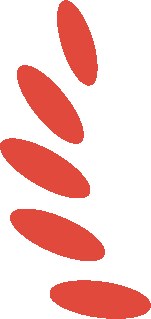
Allegro X 23.1 版本即将发布
在多板系统设计流程中,设计人员该如何从系统视角把控核心,实现更好的协作和更多的“一版成功”?
Allegro X Design Platform 为PCB 和系统设计的工程师提供集成了逻辑/物理设计、系统分析和设计数据管理的系统设计平台和新的技术升级。
全新的 EE 控制面板,可进行版图规划和输入分析;集成的 X AI 技术,能自动完成元件放置、电源网络分配和布线;升级更新的 Allegro System Capture、Allegro Pulse 数据管理和云连接等主要产品,能确保您获得迄今为止最强大的 Allegro 性能,将整体设计生产力提高 4 倍。







